df 命令
命令名称:df
命令所在路径:/usr/bin/df
执行权限:所用用户
功能描述:显示目前在 Linux 系统上的文件系统磁盘使用情况统计
语法:df [选项 ahTmk] [挂载点]
-a:显示所有的文件系统信息,包括特殊文件系统,如/proc、/sysfs、/run等
-h:人性化显示,根据使用习惯单位显示容量大小,如果KB,MB,GB等
-T:显示文件系统类型
-m:以MB为单位显示容量
-k:以KB为单位显示容量,默认就是以KB单位显示
## 范例df ## 显示系统磁盘使用情况df -h / ## 人性化显示/分区磁盘使用情况df -h /home/gmd ## 人性化显示/home分区磁盘使用情况,会自动寻找该目录所在的分区df -h ## 人性化显示系统磁盘使用情况df -a ## 显示系统所有磁盘分区使用情况,包括特殊文件系统df -Tma ## 显示系统所有磁盘分区使用情况(包括特殊文件系统),显示文件系统类型,单位MB
du 命令
命令名称:du
命令所在路径:/usr/bin/du
执行权限:所有用户
功能描述:显示目录或文件的大小(占用的磁盘空间)
语法:du [选项 ahs] [文件或目录名]
-a:显示每个子文件的磁盘占用大小。默认只统计子目录的磁盘占用大小
-h:人性化显示,以习惯单位显示磁盘占用大小
-s:统计总占用大小,而不列出子目录和子文件的占用大小,单位KB
—max-depth=<目录层数>:最大显示遍历层数,超过指定层数的目录后,予以忽略
## 范例
du ## 查看当前目录及其子目录和文件的磁盘占用大小
du /home/gmd ## 查看/home/gmd目录及其子目录和文件的磁盘占用大小
du libai.txt ## 查看libai.txt文件的磁盘占用大小
du -h --max-depth=1 /home ## 人性化显示/home目录的子一级目录或文件磁盘占用大小
du -sh /home ## 人性化显示 统计/home目录的磁盘占用大小
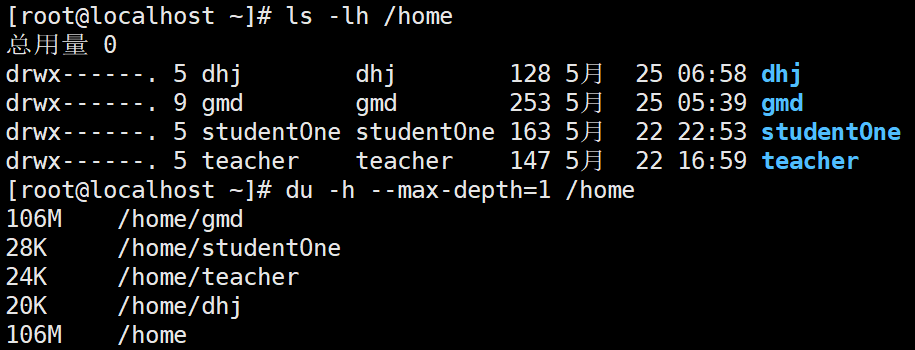
注意:ls命令虽然也可以显示文件的磁盘占用大小,但是该命令统计的目录大小仅为该目录占用的大小,不包括子目录和子文件,应当是用du命令更为准确。
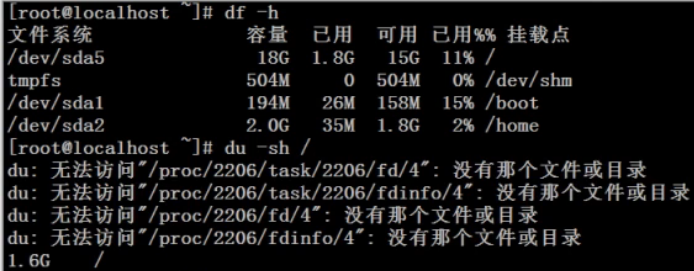
上图可以看出,用df命令和du命令看到的/目录磁盘大小并不相同,甚至du命令的统计结果更小,导致这个现象的原因是df命令和du命令的统计有区别。
df命令和du命令的区别
df命令是从文件系统考虑的,不光要考虑文件占用的空间,还要统计被命令和程序占用的空间(最常见的就是文件已经删除,但是程序并没有释放空间)。
du命令是面向文件的,只会计算文件或目录的占用空间。
fsck 命令
命令名称:fsck
命令所在路径:/usr/sbin/fsck
执行权限:root用户
功能描述:检查与修复 Linux 文件系统
Linux系统在开机的时候会自动检查文件系统,并自动修复。 该命令会改动底层配置文件,类似与Windows的自动修复,没有问题的情况的下不应使用,出现问题也不应首先使用,应看具体报错。该命令比较鸡肋。
语法:fsck [选项] [分区设备文件名]
-a:不用显示用户提示,自动修复文件系统
-y:自动修复。和-a的作用一致,不过有些文件系统只支持-y
-C : 显示完整的检查进度
## 范例
fsck -a /dev/sda1 ## 检查sda1分区是否又错误,如有异常就修复
dumpe2fs 命令
命令名称:dumpe2fs
命令所在路径:/usr/sbin/dumpe2fs
执行权限:root用户
功能描述:显示磁盘分区状态信息
语法:dumpe2fs [分区设备文件名]
## 范例
dumpe2fs /dev/sda1 ## 查看/dev/sda1分区的信息,我们使用该命令也主要是查看UUID
## CentOS7已经不能再使用该命令了,因为dumpe2fs命令只能使用打开ext3/ext4等文件系统,
## CentOS7默认是xfs文件系统,可以结合如下命令查看
blkid /dev/sda1 ## 查看分区的UUID和文件系统类型
xfs_info /dev/sda1 ## 查看分区的节点信息等
lsblk 命令
用于列出所有可用块设备的信息,而且还能显示他们之间的依赖关系,但是它不会列出RAM盘的信息。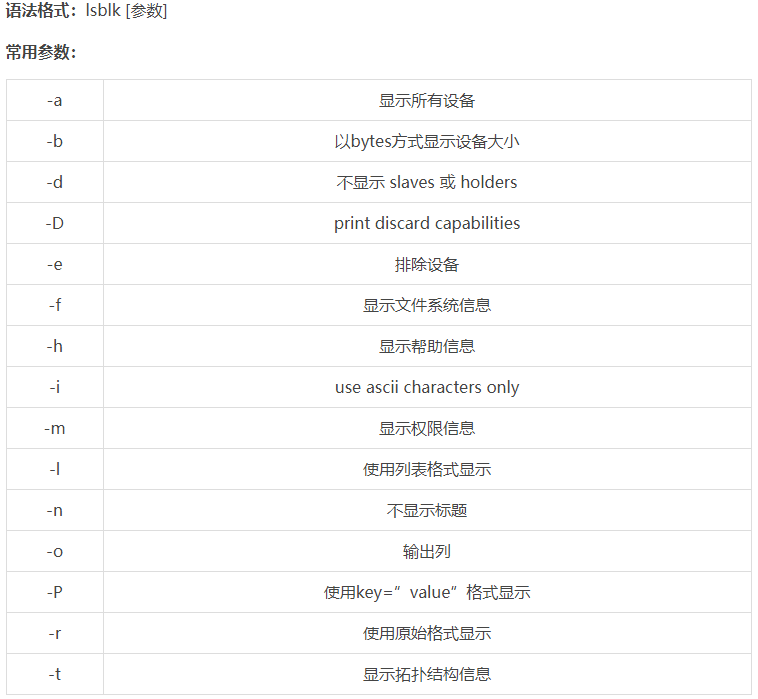
## 范例
[root@localhost /]# lsblk
NAME MAJ:MIN RM SIZE RO TYPE MOUNTPOINT
sda 8:0 0 20G 0 disk
├─sda1 8:1 0 1G 0 part /boot
└─sda2 8:2 0 19G 0 part
├─cl-root 253:0 0 17G 0 lvm /
└─cl-swap 253:1 0 2G 0 lvm [SWAP]
sdb 8:16 0 20G 0 disk
└─WWWVG-wwwlv1 253:2 0 11G 0 lvm /mnt/wwwLV1
sdc 8:32 0 20G 0 disk
sr0 11:0 1 1024M 0 rom

